- Szerző Abigail Brown [email protected].
- Public 2023-12-17 06:50.
- Utoljára módosítva 2025-01-24 12:11.
Amit tudni kell
- Lépjen a Nézet > Slide Master, és válassza ki a diapanel felső miniatűrjét. Használja a Slide Master lapot a színek, betűtípusok és egyebek módosításához.
- Használja a Slides ablaktáblát a diaelrendezés bélyegképének kiválasztásához, és módosítsa az elrendezési mestert.
-
Ha végzett a módosításokkal, válassza a Slide Master > Mesternézet bezárása a bemutatóhoz való visszatéréshez.
Annak érdekében, hogy a PowerPoint-prezentáció összes diája egyforma legyen, használja a Diamestert. Alkalmazzon betűtípusokat és stílusokat, adjon hozzá multimédiát, és szúrjon be lábjegyzeteket. Ezek az utasítások a PowerPoint 2019-re, 2016-ra és 2013-ra vonatkoznak; PowerPoint Microsoft 365-höz; és PowerPoint for Mac.
A PowerPoint Diamester elérése
A PowerPoint Slide Master olyan, mint egy stíluslap prezentációihoz. A Diaminta-módosítások azokra a diákra vonatkoznak, amelyeket a Diamester formázása után hoztak létre.
A PowerPoint prezentációban a Diamester eléréséhez válassza a View > Slide Master.
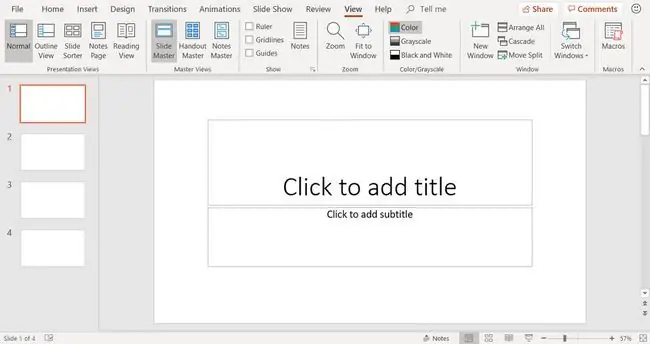
Módosítsa az elrendezést a diamintában
A Slide Master nézet tartalmazza a PowerPointban használt összes diaelrendezést. A Diák panelen a diamester (a felső miniatűr) és a kapcsolódó diaelrendezések (a diasablon alatt található kisebb miniatűrök) bélyegképei jelennek meg.
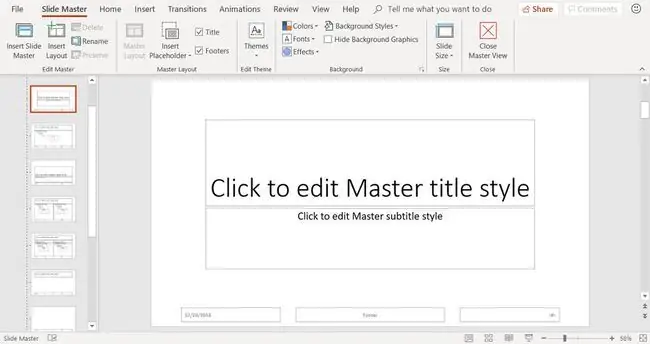
A diaminta betűtípusának módosítása az összes dián lévő szöveghelyőrzőket érinti. Azonban nem minden helyőrzőt érintenek a diaminta-módosítások. Előfordulhat, hogy további módosításokat kell végrehajtania a különböző dia-elrendezéseken.
Prezentáció létrehozása előtt módosítsa a Diamestert. Ha módosítja egy dián a betűtípus stílusát vagy színét a diaminta és a diaelrendezések szerkesztése előtt, a formázás megmarad azokon a diákon.
Módosítások a Diamintában:
-
Válassza ki a diamestert. Ez a diapanel felső indexképe.

Image -
Lépjen a Slide Master lapra, hogy módosítsa a témát, a téma színeit, a betűtípusokat és a hátteret a teljes bemutatóhoz.

Image -
A Diák panelen válasszon egy diaelrendezés bélyegképet, és szükség esetén módosítsa az elrendezési mestert.
A PowerPoint diamester bezárása
Miután minden módosítást végrehajtott a diamintán, válassza a Slide Master > Mintanézet bezárása lehetőséget a bemutatóhoz való visszatéréshez diák.
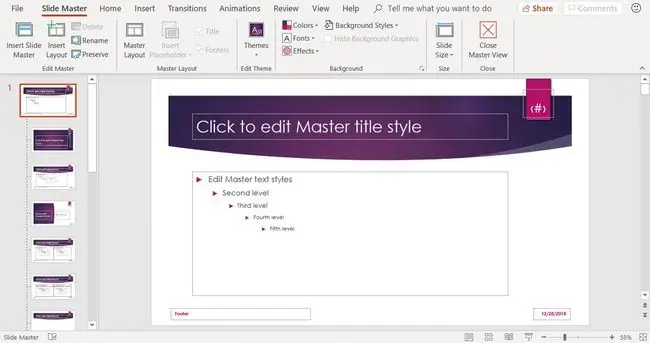
A prezentációhoz hozzáadott minden új dia átveszi az Ön által végzett módosításokat. Időt takaríthat meg, ha nem kell minden egyes diát szerkesztenie. Az előadás egységes és professzionális megjelenésű lesz.






